خوش آموز درخت تو گر بار دانش بگیرد، به زیر آوری چرخ نیلوفری را
13. آموزش برنامه نویسی به زبان ساده . شروع کد نویسی پروژه دفتر تلفن

در آموزشهای قبلی اقدام به طراحی فرم افزودن اطلاعات تماس کردیم. حالا نوبتی هم که باشد نوبت به کد نویسی پروژه می باشد. بعد از این باید کمی روی آموزشها دقیقتر شوید. مخصوصا به نکات و توضیحاتی که ارائه می شود بیشتر توجه نمایید.

اول باید ببینیم که چه اهدافی را از نوشتن پروژه دنبال می کنیم تا کم کم به جزئیات کد نویسی اش برسیم. در حال حاضر ما فرم ثبت اطلاعات اشخاص را طراحی کرده ایم و مقدمات لازم را برای کد نویسی فراهم کرده ایم. بیایید یکبار دیگر نگاهی به فرمی که طراحی شده است بیندازیم.
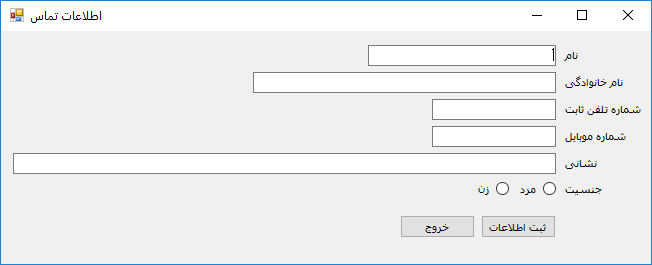
این فرم قرار است چکار کند؟ هدف از طراحی این فرم چه بوده است؟
این فرم قرار است اطلاعات تماس یک شخص را از کاربر بگیرد و وقتی که کاربر بر روی دکمه ثبت اطلاعات کلیک کرد، این اطلاعات را در برنامه ذخیره کند. قسمت مربوط به ذخیره سازی اطلاعات خودش مقدمات خیلی زیادی دارد، بنابراین ما به کد نویسی سایر قسمتها می پردازیم تا بعد از آن به مقدمات ذخیره سازی اطلاعات و کد نویسی آن بپردازیم.
یکی از نکات مهم در فرمهای ثبت اطلاعات اینست که برنامه باید جلوی ثبت اطلاعات اشتباه را بگیرد. اصطلاحا به این کار اعتبار سنجی داده ها می گویند. بعنوان مثال وقتی کاربر دکمه "ثبت اطلاعات" را کلیک کرد، برنامه باید چک کند که حداقل داده های مورد نیاز توسط کاربر وارد شده است یا نه؟
کار را با اعتبار سنجی فیلد نام شروع می کنیم. می خواهیم بررسی کنیم که وقتی کاربر دکمه ثبت اطلاعات را کلیک کرد، اگر نام وارد نشده بود برنامه با پیغامی کاربر را متوجه سازد.
خوب ابتدا وارد محیط طراحی پروژه شوید و فرم FrmAddContact را باز کنید. بر روی یک قسمت از فرم (هر قسمتی باشد فرقی نمی کند) با ماوس راست کلیک کنید، یک منو ظاهر می شود. گزینه View Code را در این فرم انتخاب کنید.
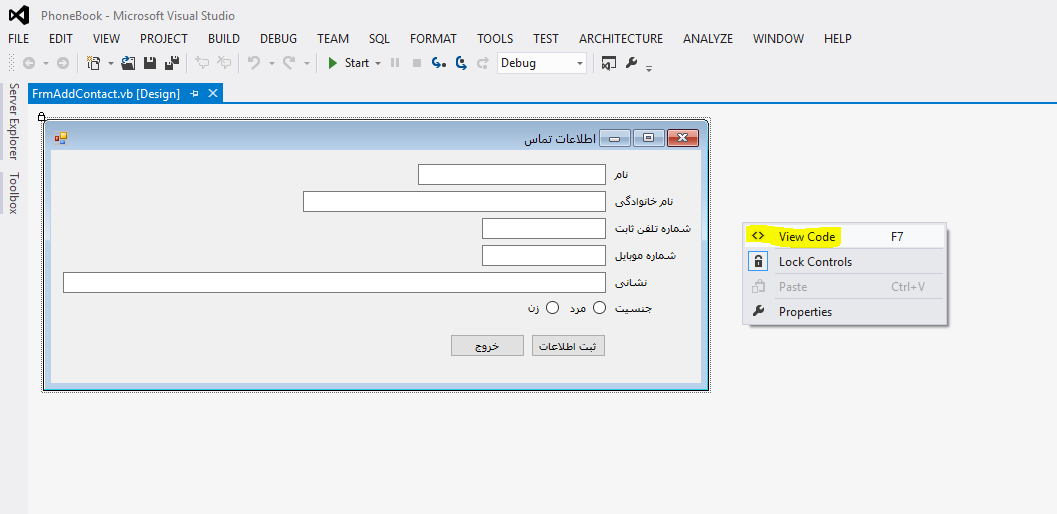
با کلیک بر روی گزینه View Code وارد قسمت کد نویسی فرم FrmAddContact می شوید. اگر دقت کنید دو خط کد هم بصورت پیش فرض در آنجا وجود دارد که شما آنها را ننوشته اید و ویژوال استودیو اتوماتیک ایجادشان کرده است.
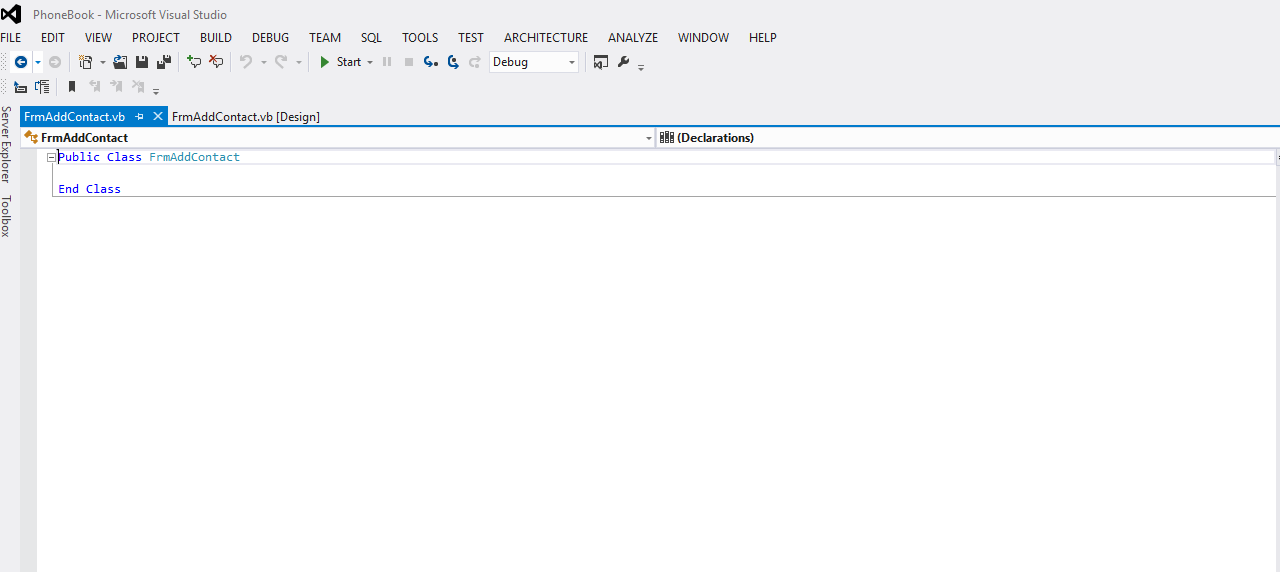
حالا بر روی یک قسمت از قسمت کد نویسی (فرقی نمی کند کدام قسمتش باشد) با ماوس راست کلیک کنید و از منوی ظاهر شده بر روی گزینه View Designer کلیک کنید.
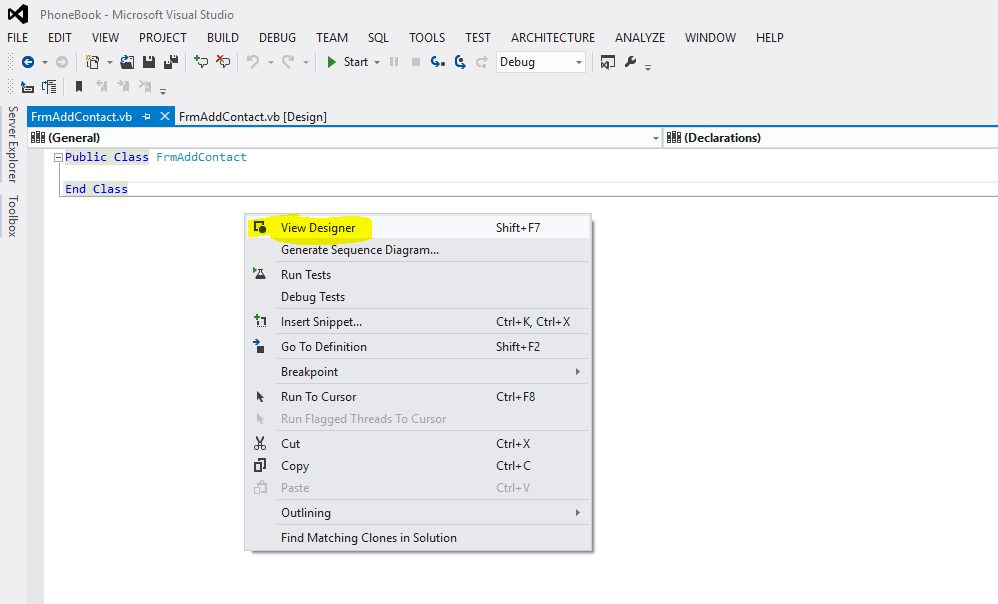
با انجام این کار مجددا وارد محیط طراحی ظاهر فرم می شوید. این دو گزینه را بخاطر بسپارید. شما ممکن است در هنگام کد نویسی بین این دو محیط جابجا شوید. بعد از این اگر به شما گفتیم وارد محیط کد نویسی یک فرم شوید با همین روش به محیط کد نویسی وارد شوید.
خوب حالا وارد محیط طراحی فرم شوید و دکمه "ثبت اطلاعات" را انتخاب کرده و روی آن دوبار کلیک کنید. با انجام این کار ضمن اینکه وارد محیط کد نویسی می شوید یک قطعه کد نیز بصورت اتوماتیک ایجاد می شود.
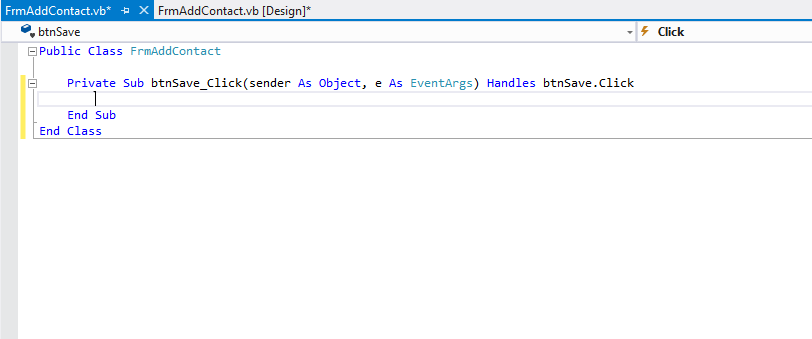
این قطعه کد ایجاد شده یک رویه نام دارد. بد نیست بدانید ما دو نوع رویه در محیط برنامه نویسی ویژوال بیسیک داریم. یکی از آنها رویه های sub می باشد که این مورد از همان نوع است. مشخصه آنهم این است که با عبارت Private Sub شروع شده است. نوع دیگر Function است که در جای خودش به آن می پردازیم.
خوب بیایید ببینیم این قطعه کدی که ویژوال استودیو بصورت اتوماتیک تولید کرد چه معنایی می دهد.
این رویه با Private Sub شروع می شود و با End Sub خاتمه می یابد. هر بار که کاربر بر روی دکمه ذخیره سازی کلیک کنید، کل کدهایی که در داخل این رویه قرار دارد از بالا به پایین به ترتیب اجرا می شود. این ترتیب بالا به پایین را مد نظر داشته باشید، اساسا این یکی از اصول مهم برنامه نویسی است، کلیه برنامه ها از بالا به پایین خط به خط اجرا می شوند و در هر خط هم از چپ به راست به ترتیب اجرا می شوند. این مکانیزم و ترتیب اجرا را توالی می گویند که یکی از ساختارهای مهم برنامه نویسی می باشد.
یکی دیگر از ساختارهای مهم برنامه نویسی که اتفاقا همین الان هم با آن سر و کار خواهیم داشت ساختار انتخاب (شرطی) است. ساختار انتخاب به این شرح است که ما یک قطعه کد شرطی می نویسیم که اگر حالت خاصی برقرار بود یک کدی اجرا شود و اگر حالت دیگری برقرار بود کد دیگری اجرا شود.
قطعه کد زیر را بدون اینکه معنای آن را بدانید در داخل بدنه رویه کلیک دکمه "ثبت اطلاعات" بنویسید. بعد برنامه را اجرا کنید و دکمه ثبت اطلاعات را کلیک کنید تا تاثیر آن را ببینید.
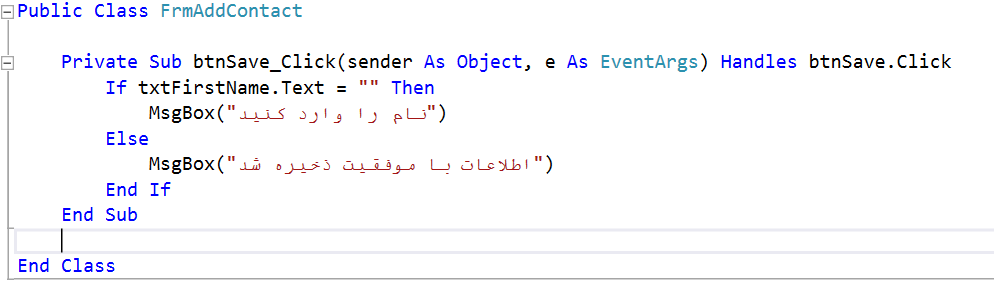
وقتی برنامه را اجرا کنید و تست کنید متوجه خواهید شد که زمانیکه نام را وارد نکنید برنامه به شما پیغام می دهد که "نام را وارد کنید" و اگر هم نام را وارد کرده باشید، پیغام "اطلاعات با موفقیت ذخیره شد" نمایش داده می شود. این دقیقا ساختار انتخاب در برنامه نویسی را بازتاب می دهد.
خوب حالا روی این تکه کد دقیقتر می شویم. اول از یک قسمت آشنای کد شروع می کنم که در درسهای اولیه مشابه اش را داشتید. پیغام با کد MsgBox .
دستور MsgBox کارش اینست که یک پیغام را به کاربر نشان دهد. بعد از نوشتن این دستور مشابه تصویر باید یک پرانتر باز کنید و یک پرانتر ببندید. در بین این پرانتزها ابتدا دو علامت گیومه " قرار می دهیم. متنی را که داخل این گیومه ها قرار دهیم متن پیغام می باشد.
مقداری را که در داخل دستور MsgBox قرار دادیم در برنامه نویسی اصطلاحا پارامتر نامیده می شود. پارامتر مقداری است که به رویه های برنامه نویسی پاس می گردد و بر اساس آن خروجی متفاوتی نمایش داده می شود.
دستور IF دستوری است که ساختار شرط را در اختیار برنامه نویسان قرار می دهد. در حالت کلی دستور IF به شکل زیر نوشته می شود.
True : یعنی صحیح است، یعنی برقرار است. اگر شرط ما برقرار باشد یعنی True باشد قسمت اول یعنی Code A اجرا می شود و اگر شرط ما برقرار نباشد، قسمت دوم یعنی Code B اجرا می شود. آنچیزی که مهم است اینست که یکی از این دو کد اجرا می شود و هر دو با هم اجرا نمی شوند. زیرا شرط یا برقرار است یعنی True است و یا برقرار نیست یعنی False است.
این دو کلمه True و False و حالت نگارش دستور IF را خوب به خاطر بسپارید. در واقع 50 درصد برنامه نویسی همین دستورات شرطی می باشند.
حالا خط اول یعنی شرط را با دقت بیشتری نگاه کنیم.
این شرط می گوید اگر نام خالی باشد سپس ...
IF : اگر
Then : سپس
txtFirstName : جعبه متن مربوط به نام (در واقع نام همان کنترلی است که روی فرم ایجاد کردیم)
.Text : وقتی بعد از نام یک کنترل . قرار داده می شود، می توانیم ویژگیهای آن را از داخل کد بخوانیم و یا حتی مقدار آن ویژگی را تغییر نیز بدهیم. در اینجا متن داخل جعبه متن مربوط به نام خوانده می شود.
"" : خالی . اصطلاحا به این متن خالی Blank نیز می گویند.
به دلیل اهمیت این موضوع خواندن و نوشتن مقادیر ویژگیهای کنترلها از داخل برنامه در آموزش بعدی بصورت اختصاصی به این موضوع می پردازیم و سپس ادامه پروژه را برنامه نویسی خواهیم کرد.
خوب حالا وقتشه پروژه تون رو ذخیره کنید. برای ذخیره کردن پروژه وارد منوی FILE و سپس زیر منوی Save All شوید.
پروژه شما با موفقیت ذخیره شد. حالا ویژوال استودیو را ببندید تا آموزش بعدی.
آموزش قبلی : 12. آموزش برنامه نویسی به زبان ساده . نامگذاری کنترلها
آموزش بعدی : 14. آموزش برنامه نویسی به زبان ساده . کار با ویژگیهای کنترلها از داخل کد

اگر آموزشهای قبلی را ندیده اید، به مطالعه این آموزش نپردازید، در واقع این آموزش یک مجموعه سریالی است که مطالب آن بصورت تنگاتنگ در ارتباط با یکدیگر می باشند. برای شروع این دوره آموزشی بر روی لینک آغاز دوره آموزشی کلیک کنید.
آغاز دوره آموزشی
فهرست آموزشهای دوره آموزش برنامه نویسی به زبان ساده از مبتدی تا پیشرفته بصورت کاملا کاربردی
آغاز دوره آموزشی
فهرست آموزشهای دوره آموزش برنامه نویسی به زبان ساده از مبتدی تا پیشرفته بصورت کاملا کاربردی
کد نویسی پروژه را از کجا شروع کنیم؟
اول باید ببینیم که چه اهدافی را از نوشتن پروژه دنبال می کنیم تا کم کم به جزئیات کد نویسی اش برسیم. در حال حاضر ما فرم ثبت اطلاعات اشخاص را طراحی کرده ایم و مقدمات لازم را برای کد نویسی فراهم کرده ایم. بیایید یکبار دیگر نگاهی به فرمی که طراحی شده است بیندازیم.
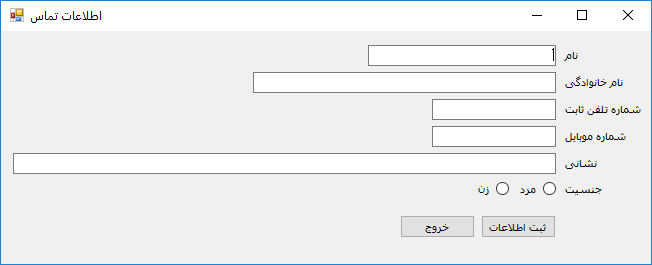
این فرم قرار است چکار کند؟ هدف از طراحی این فرم چه بوده است؟
این فرم قرار است اطلاعات تماس یک شخص را از کاربر بگیرد و وقتی که کاربر بر روی دکمه ثبت اطلاعات کلیک کرد، این اطلاعات را در برنامه ذخیره کند. قسمت مربوط به ذخیره سازی اطلاعات خودش مقدمات خیلی زیادی دارد، بنابراین ما به کد نویسی سایر قسمتها می پردازیم تا بعد از آن به مقدمات ذخیره سازی اطلاعات و کد نویسی آن بپردازیم.
یکی از نکات مهم در فرمهای ثبت اطلاعات اینست که برنامه باید جلوی ثبت اطلاعات اشتباه را بگیرد. اصطلاحا به این کار اعتبار سنجی داده ها می گویند. بعنوان مثال وقتی کاربر دکمه "ثبت اطلاعات" را کلیک کرد، برنامه باید چک کند که حداقل داده های مورد نیاز توسط کاربر وارد شده است یا نه؟
کار را با اعتبار سنجی فیلد نام شروع می کنیم. می خواهیم بررسی کنیم که وقتی کاربر دکمه ثبت اطلاعات را کلیک کرد، اگر نام وارد نشده بود برنامه با پیغامی کاربر را متوجه سازد.
اعتبار سنجی داده های ورودی
خوب ابتدا وارد محیط طراحی پروژه شوید و فرم FrmAddContact را باز کنید. بر روی یک قسمت از فرم (هر قسمتی باشد فرقی نمی کند) با ماوس راست کلیک کنید، یک منو ظاهر می شود. گزینه View Code را در این فرم انتخاب کنید.
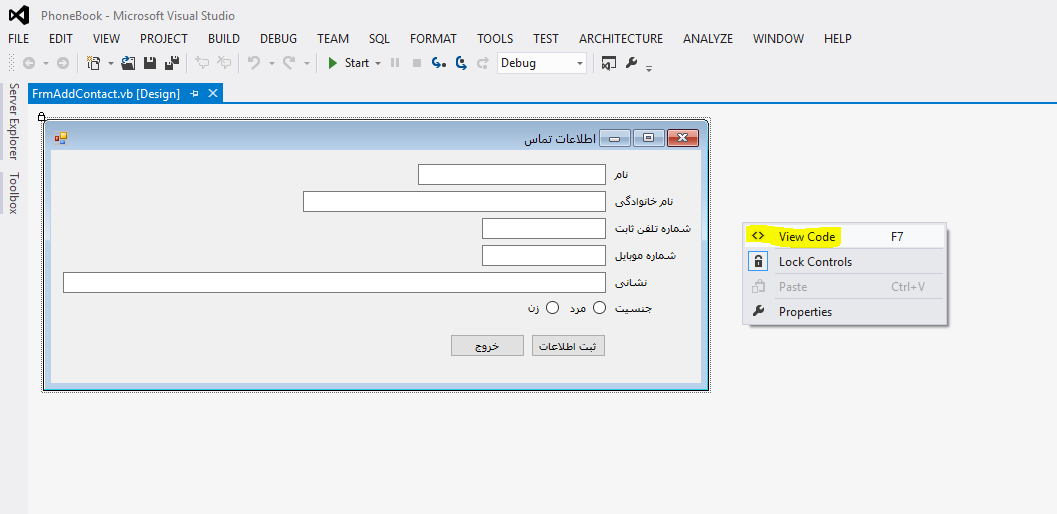
با کلیک بر روی گزینه View Code وارد قسمت کد نویسی فرم FrmAddContact می شوید. اگر دقت کنید دو خط کد هم بصورت پیش فرض در آنجا وجود دارد که شما آنها را ننوشته اید و ویژوال استودیو اتوماتیک ایجادشان کرده است.
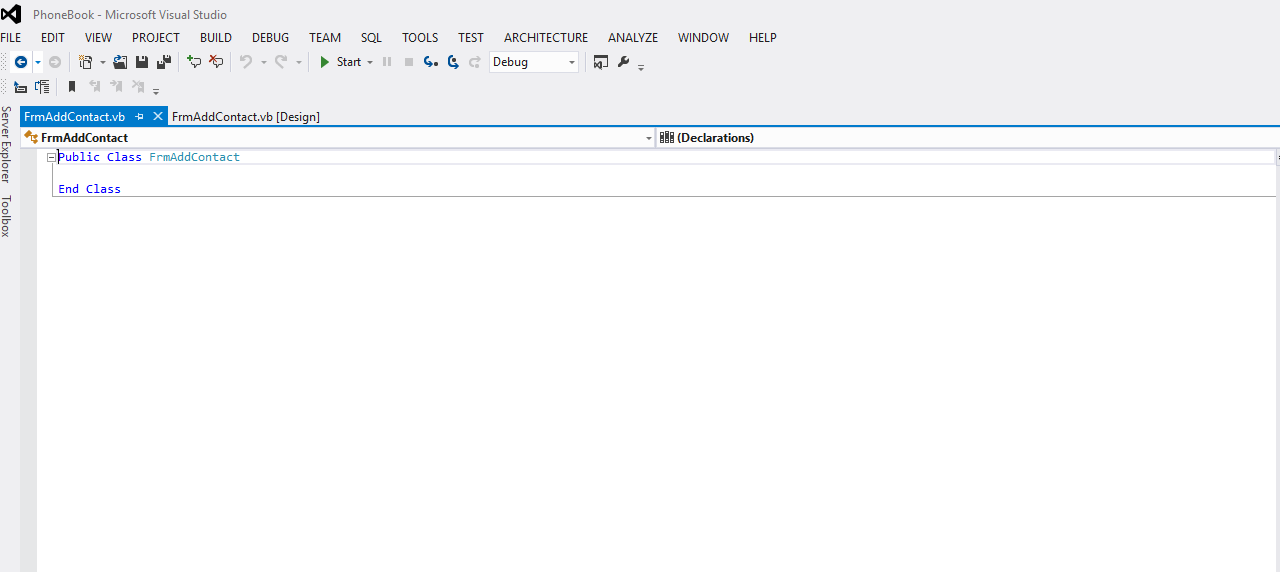
حالا بر روی یک قسمت از قسمت کد نویسی (فرقی نمی کند کدام قسمتش باشد) با ماوس راست کلیک کنید و از منوی ظاهر شده بر روی گزینه View Designer کلیک کنید.
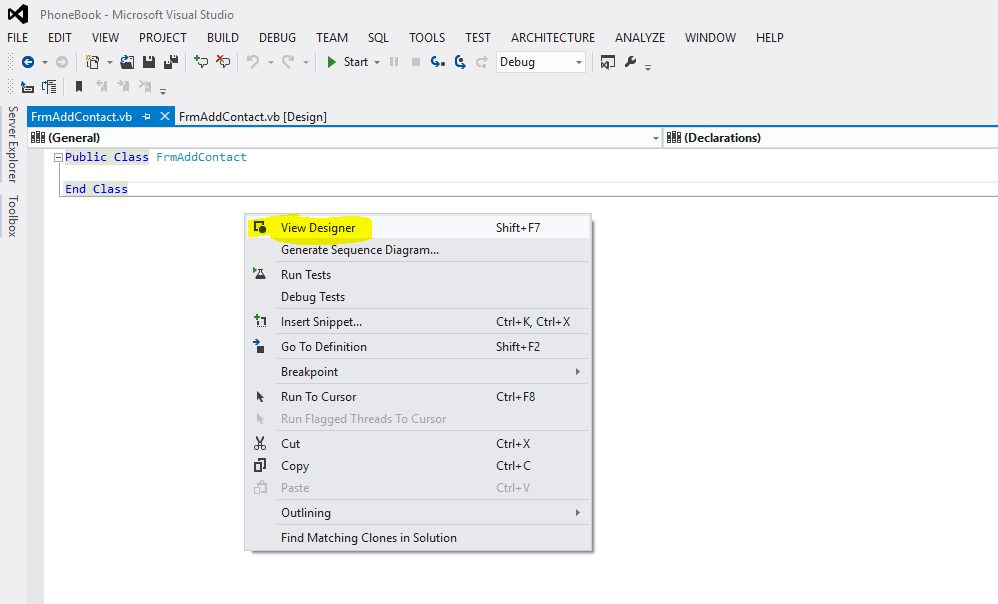
با انجام این کار مجددا وارد محیط طراحی ظاهر فرم می شوید. این دو گزینه را بخاطر بسپارید. شما ممکن است در هنگام کد نویسی بین این دو محیط جابجا شوید. بعد از این اگر به شما گفتیم وارد محیط کد نویسی یک فرم شوید با همین روش به محیط کد نویسی وارد شوید.
خوب حالا وارد محیط طراحی فرم شوید و دکمه "ثبت اطلاعات" را انتخاب کرده و روی آن دوبار کلیک کنید. با انجام این کار ضمن اینکه وارد محیط کد نویسی می شوید یک قطعه کد نیز بصورت اتوماتیک ایجاد می شود.
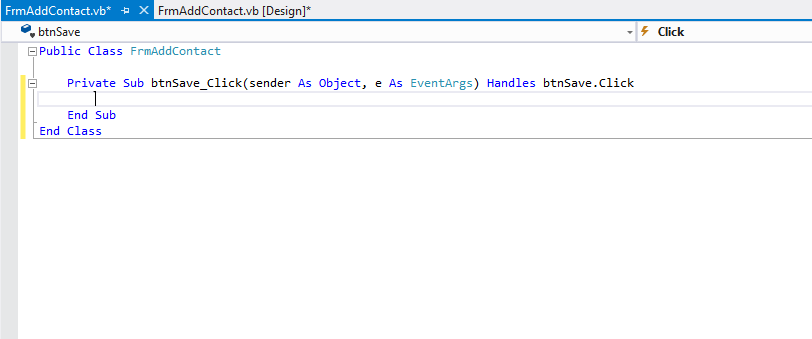
این قطعه کد ایجاد شده یک رویه نام دارد. بد نیست بدانید ما دو نوع رویه در محیط برنامه نویسی ویژوال بیسیک داریم. یکی از آنها رویه های sub می باشد که این مورد از همان نوع است. مشخصه آنهم این است که با عبارت Private Sub شروع شده است. نوع دیگر Function است که در جای خودش به آن می پردازیم.
خوب بیایید ببینیم این قطعه کدی که ویژوال استودیو بصورت اتوماتیک تولید کرد چه معنایی می دهد.
این رویه با Private Sub شروع می شود و با End Sub خاتمه می یابد. هر بار که کاربر بر روی دکمه ذخیره سازی کلیک کنید، کل کدهایی که در داخل این رویه قرار دارد از بالا به پایین به ترتیب اجرا می شود. این ترتیب بالا به پایین را مد نظر داشته باشید، اساسا این یکی از اصول مهم برنامه نویسی است، کلیه برنامه ها از بالا به پایین خط به خط اجرا می شوند و در هر خط هم از چپ به راست به ترتیب اجرا می شوند. این مکانیزم و ترتیب اجرا را توالی می گویند که یکی از ساختارهای مهم برنامه نویسی می باشد.
یکی دیگر از ساختارهای مهم برنامه نویسی که اتفاقا همین الان هم با آن سر و کار خواهیم داشت ساختار انتخاب (شرطی) است. ساختار انتخاب به این شرح است که ما یک قطعه کد شرطی می نویسیم که اگر حالت خاصی برقرار بود یک کدی اجرا شود و اگر حالت دیگری برقرار بود کد دیگری اجرا شود.
نوشتن کد شرطی برای اعتبار سنجی فیلد نام
قطعه کد زیر را بدون اینکه معنای آن را بدانید در داخل بدنه رویه کلیک دکمه "ثبت اطلاعات" بنویسید. بعد برنامه را اجرا کنید و دکمه ثبت اطلاعات را کلیک کنید تا تاثیر آن را ببینید.
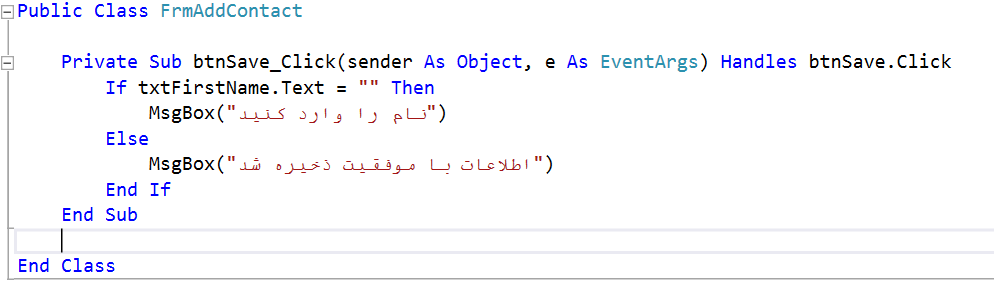
وقتی برنامه را اجرا کنید و تست کنید متوجه خواهید شد که زمانیکه نام را وارد نکنید برنامه به شما پیغام می دهد که "نام را وارد کنید" و اگر هم نام را وارد کرده باشید، پیغام "اطلاعات با موفقیت ذخیره شد" نمایش داده می شود. این دقیقا ساختار انتخاب در برنامه نویسی را بازتاب می دهد.
خوب حالا روی این تکه کد دقیقتر می شویم. اول از یک قسمت آشنای کد شروع می کنم که در درسهای اولیه مشابه اش را داشتید. پیغام با کد MsgBox .
MsgBox("نام را وارد کنید")
دستور MsgBox کارش اینست که یک پیغام را به کاربر نشان دهد. بعد از نوشتن این دستور مشابه تصویر باید یک پرانتر باز کنید و یک پرانتر ببندید. در بین این پرانتزها ابتدا دو علامت گیومه " قرار می دهیم. متنی را که داخل این گیومه ها قرار دهیم متن پیغام می باشد.
مقداری را که در داخل دستور MsgBox قرار دادیم در برنامه نویسی اصطلاحا پارامتر نامیده می شود. پارامتر مقداری است که به رویه های برنامه نویسی پاس می گردد و بر اساس آن خروجی متفاوتی نمایش داده می شود.
دستور IF دستوری است که ساختار شرط را در اختیار برنامه نویسان قرار می دهد. در حالت کلی دستور IF به شکل زیر نوشته می شود.
If (True) Then
Code A
Else
Code B
End If
True : یعنی صحیح است، یعنی برقرار است. اگر شرط ما برقرار باشد یعنی True باشد قسمت اول یعنی Code A اجرا می شود و اگر شرط ما برقرار نباشد، قسمت دوم یعنی Code B اجرا می شود. آنچیزی که مهم است اینست که یکی از این دو کد اجرا می شود و هر دو با هم اجرا نمی شوند. زیرا شرط یا برقرار است یعنی True است و یا برقرار نیست یعنی False است.
این دو کلمه True و False و حالت نگارش دستور IF را خوب به خاطر بسپارید. در واقع 50 درصد برنامه نویسی همین دستورات شرطی می باشند.
حالا خط اول یعنی شرط را با دقت بیشتری نگاه کنیم.
If txtFirstName.Text = "" Then
این شرط می گوید اگر نام خالی باشد سپس ...
IF : اگر
Then : سپس
txtFirstName : جعبه متن مربوط به نام (در واقع نام همان کنترلی است که روی فرم ایجاد کردیم)
.Text : وقتی بعد از نام یک کنترل . قرار داده می شود، می توانیم ویژگیهای آن را از داخل کد بخوانیم و یا حتی مقدار آن ویژگی را تغییر نیز بدهیم. در اینجا متن داخل جعبه متن مربوط به نام خوانده می شود.
"" : خالی . اصطلاحا به این متن خالی Blank نیز می گویند.
به دلیل اهمیت این موضوع خواندن و نوشتن مقادیر ویژگیهای کنترلها از داخل برنامه در آموزش بعدی بصورت اختصاصی به این موضوع می پردازیم و سپس ادامه پروژه را برنامه نویسی خواهیم کرد.
خوب حالا وقتشه پروژه تون رو ذخیره کنید. برای ذخیره کردن پروژه وارد منوی FILE و سپس زیر منوی Save All شوید.
پروژه شما با موفقیت ذخیره شد. حالا ویژوال استودیو را ببندید تا آموزش بعدی.
آموزش قبلی : 12. آموزش برنامه نویسی به زبان ساده . نامگذاری کنترلها
آموزش بعدی : 14. آموزش برنامه نویسی به زبان ساده . کار با ویژگیهای کنترلها از داخل کد





نمایش دیدگاه ها (1 دیدگاه)
دیدگاه خود را ثبت کنید: